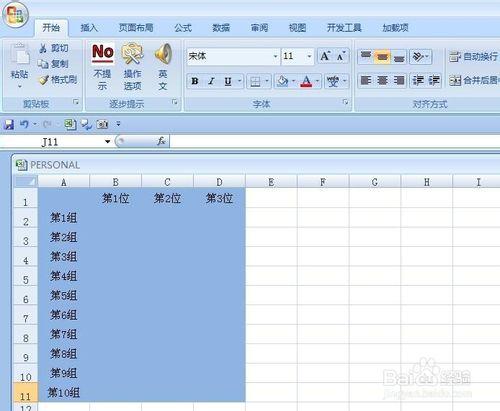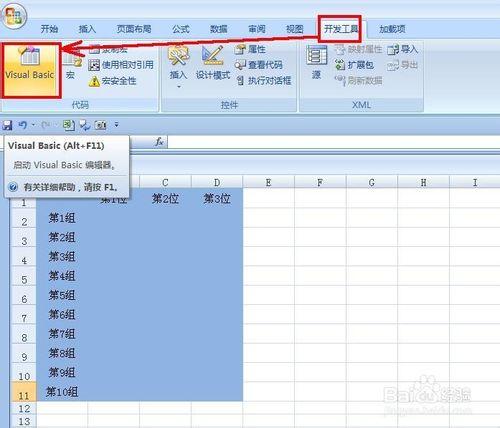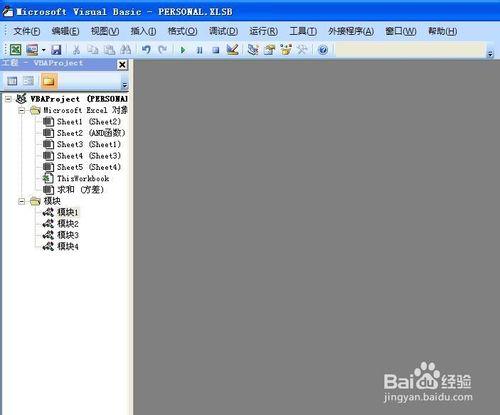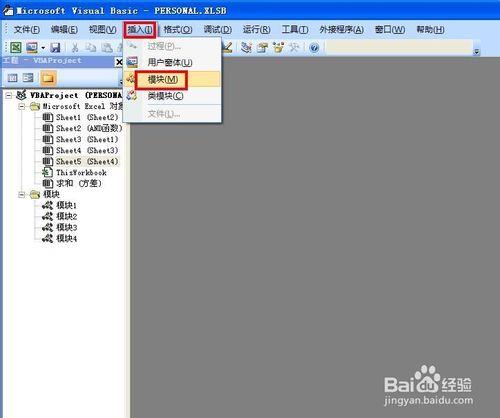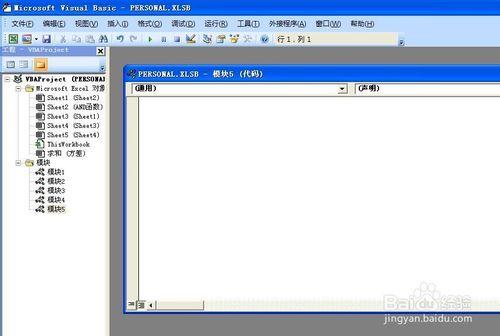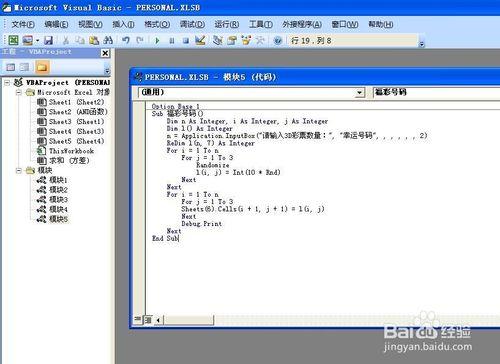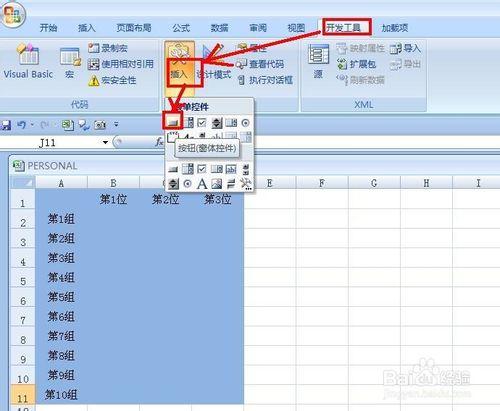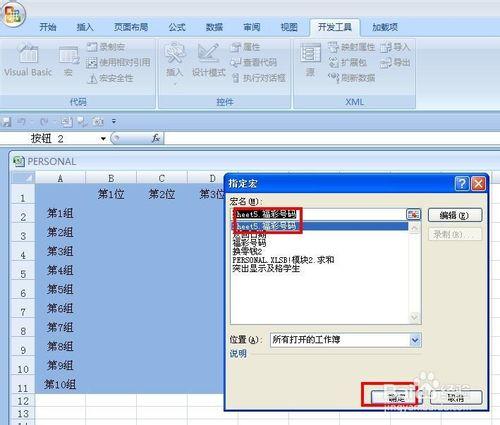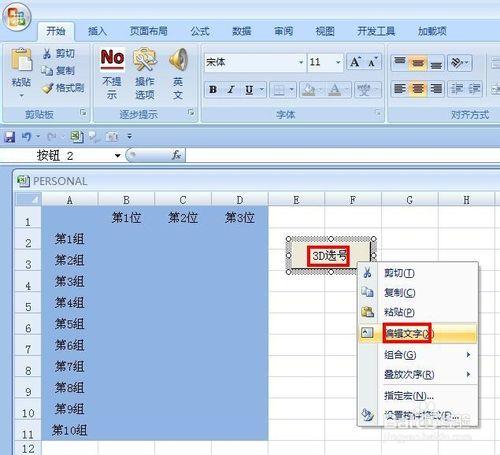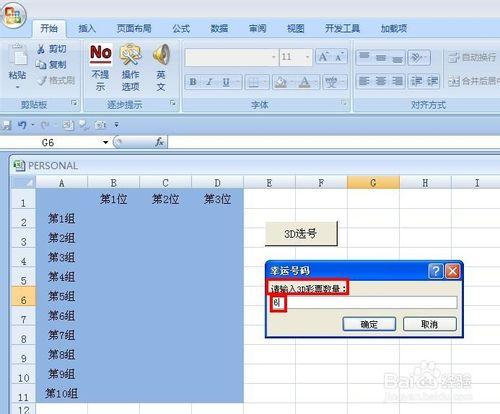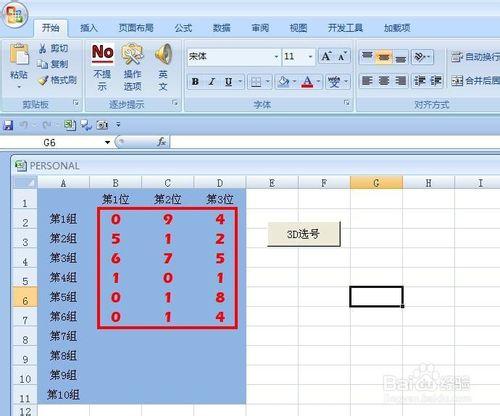本教程純屬娛樂,在閒暇的時候製作的一個娛樂代碼,它可以隨機抽出幾組數據,在我們打福彩3D的時候或許有用,現在我們來看一看是如何進行操作的。
工具/原料
EXCEL軟件
方法/步驟
新建一張EXCEL電子表格,在表中輸入:“ 第1位 第2位 第3位”如圖所示。
單擊菜單欄“開發工具”——VisualBasic。打開VBA編輯器,我們只要在其中輸入代碼就可以了。
在VBA編輯器中,單擊菜單欄“插入”——模塊,打開代碼編輯器,我們將在空白處填上代碼。
現在我們來輸入代碼:
Option Base 1
Sub 福彩號碼()
Dim n As Integer, i As Integer, j As Integer
Dim l() As Integer
n = Application.InputBox("請輸入3D彩票數量:", "幸運號碼", , , , , , 2)
ReDim l(n, 7) As Integer
For i = 1 To n
For j = 1 To 3
Randomize
l(i, j) = Int(10 * Rnd)
Next
Next
For i = 1 To n
For j = 1 To 3
Sheets(6).Cells(i + 1, j + 1) = l(i, j)
Next
Debug.Print
Next
End Sub
回到EXCEL工作表中,單擊“開發工具”——插入——按鈕,拖動十字箭頭畫出一個矩形按鈕,彈出“指定宏”對話框,選擇宏名“Sheet5.福彩號碼”,單擊確定。
右鍵按鈕,選擇“編輯文字”,把按鈕名稱改為“3D選號”,現在單擊按鈕,彈出對話框“請輸入3D彩票的數量”,我們輸入“6”,單擊確定,你會看到6組隨機彩票出現了。